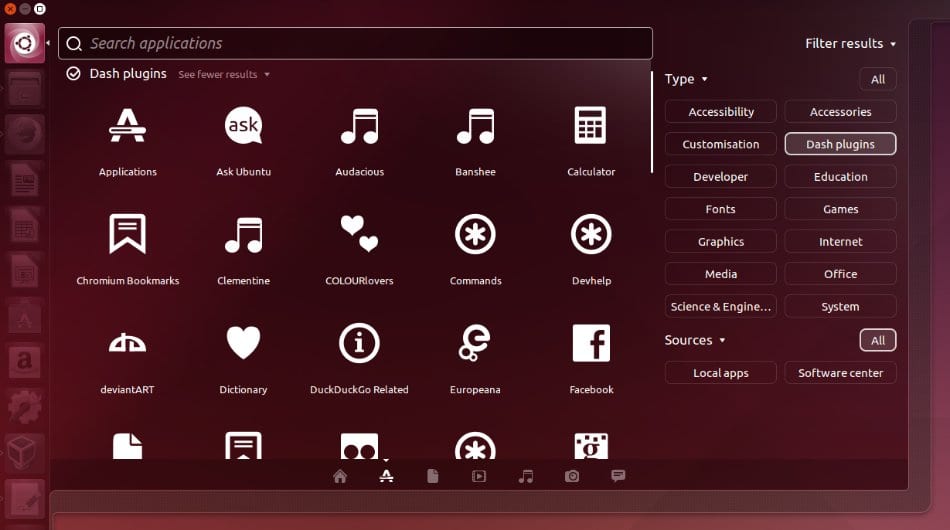
U posljednjih nekoliko dana vidjeli smo nekoliko savjeta i komentara u vezi s tim stvari koje možemo učiniti nakon što instaliramo Ubuntu 14.04 Trusty Edit u našem timu, i to je da, iako je to jedan od najkorisnijih distributera, ali spektar mogućnosti je toliko velik da je teško zadovoljiti sve, a zatim se traži osnovno rješenje koje može biti praktično za svakoga, ali iz kojeg možete otići da započnete prilagođavanje.
U slučaju novootpuštenog Trusty Tahr da vidimo neka pitanja koja imaju veze sa privatnost, aspekt u kojem kanonski je u posljednje vrijeme dobio dosta kritika zbog činjenice da su za Dash implementirali alat koji nam, između ostalog, nudi rezultate s weba kada pretražujemo lokalne elemente, a to je mnoge zabrinulo zbog njegovih implikacija može imati u smislu garancije korisnicima da njihove podatke neće koristiti ili čitati treće strane.
Pa srećom onemogućite mrežne pretrage u Unity Dash-u vrlo je jednostavno, pa da vidimo kako to učiniti u nekoliko koraka. Prije svega moramo otvorite crticu i idite na Objektiv aplikacije (Objektiv), kliknite na "Filtriraj rezultate", a zatim odaberite "Dash dodaci": ovdje možemo deaktivirati one koje više ne želimo (da bismo to učinili jednostavno kliknemo na bilo koji od njih, a zatim na 'Deaktiviraj'. Još jedno definitivno rješenje je prijeći na konfiguraciju sistema i jednom tamo 'Sigurnost i privatnost', gdje možemo aktivirati ili deaktivirati pretraživanja.
Još jedan kontroverzni element je onaj od prijedlozi za kupovinu na osnovu rezultata dobivenih od Amazona, i kao u praktično 99 posto svega što se odnosi na Linux, možemo prilagoditi ili deaktivirati u potpunosti pomoću prilično duge naredbe, ali da možemo kopirati i zalijepiti u prozor terminala:
gsettings postavlja com.canonical.Unity.Lenses disabled-scopes «['more_suggestions-amazon.scope', 'more_suggestions-u1ms.scope', 'more_suggestions-populartracks.scope', 'music-musicstore.scope', 'more_suggestions-ebay .scope ',' more_suggestions-ubuntushop.scope ',' more_suggestions-skimlinks.scope '] »
Sad da vidimo kako omogućiti funkciju 'Minimiziraj na klik' u pokretaču Unity, koji je jedan od najtraženijih korisnika Ubuntua u prethodnim verzijama, i koji je srećom napokon stigao u Trusty Tahr 14.04, iako ne po defaultu. Za početak instaliramo CompizConfig Settings Manager:
sudo apt-get install compizconfig-settings-manager
Pokrećemo ga s Unity Dash, a zatim kliknite na 'Ubuntu Unity Plugin', a zatim na karticu 'Launcher', da biste na kraju kliknuli na potvrdni okvir pored 'Minimiziraj aplikacije s jednim prozorom (nije podržano)'.
Zatim, Još jedno poboljšanje Ubuntu 14.04 Trusty Tahr je poboljšanje lokalno integriranih menija ili Lokalno integriranih menija (LIM), Šta su oni meniji koje možemo prikazati u ukrasima prozora sve dok trenutni prozor nije maksimiziran, a to je nešto što osobno smatram vrlo korisnim jer rješava problem koji je nastao dolaskom gornje trake Ubuntu-a, bez obzira na to koliko je dobro zamišljeno kako bi se olakšala upotreba prozora u punoj veličini: kad nismo imali prozor maksimizirano, morali ste pomaknuti pokazivač miša na vrh ekrana da biste pristupili njegovom izborniku, koji je bio 'predaleko' da biste išli i vraćali se. Zahvaljujući ovim lokalno integriranim izbornicima imat ćemo pristup izborniku iz svakog prozora, kao što se događa kod prozora koji nisu maksimizirani na drugim radnim površinama ili operativnim sistemima.. Da biste to aktivirali, morate ići na Sistemske opcije -> Izgledi na kartici Ponašanje aktivirajte opciju 'Izbornik na naslovnoj traci prozora'.
Konačno, vidjet ćemo poboljšanje vezano za Skype, a to je zato što je riječ o 32-bitnoj aplikaciji koja koristi temu koja se naziva Clearlooks, različitu od sistema, jer mehanizam GTK tema nije dostupan za 32-bitni Ubuntu, pa je stoga kad koristimo VoIP aplikaciju možemo osjetiti kao malo izvan mjesta. Rješenje je vrlo jednostavno i u prozoru terminala moramo izvršiti samo sljedeće:
sudo apt-get install gtk2-motori-murrine: i386
sudo apt-get install gtk2-engine-pixbuf: i386
Ovo je za sada sve, jer vidimo da postoje poboljšanja za sve ukuse i za različita pitanja koja Ubuntu 14.04 Trusty Tahr ugodnije koriste, pa se nadamo da će vam se svidjeti.
Više informacija - Šta učiniti nakon instalacije Ubuntu 14.04, Šta uraditi nakon instaliranja Ubuntu 14.04 Trusty Tahr? (II dio), Šta uraditi nakon instaliranja Ubuntu 14.04 Trusty Tahr? (Dio III)
Pozdrav, tekst gsettings daje grešku prilikom testiranja. I u posljednjoj naredbi trebali ste staviti && prije drugog sudoa da sadrži dvije naredbe
Thalskarth, koju grešku ti daje naredba gsettings? Meni to ide! Da vidimo možemo li vam pomoći.
U drugom je bila moja greška, zapravo je to jedna naredba pod drugom, ja ih obično ne povezujem. Ali završio sam s uređivanjem sa pametnog telefona i nisam shvatio
Hvala!
Hvala lijepo.
Volim biti jednostavno korisnik, pomalo napredan, ali korisnik na kraju dana. Zbog toga sam toliko zahvalan na ovakvim člancima koji mi omogućavaju da izvučem maksimum iz njih i istovremeno naučim malo više.
Došlo je do greške u jednoj od naredbi jer sudo započinje velikim slovima, odnosno Sudo. Dovoljno je ispraviti u terminalu, ali drugim korisnicima može zadati glavobolju.
Hvala još jednom !!!
Pozdrav, Juan Carlos, drago mi je što vam ove publikacije služe, to je ideja da pomognete onima koji nisu stručnjaci, ali također vole prilagoditi svoje računare i raditi neke manje ili više napredne stvari.
Što se tiče sudoa, pretraživao sam tekst, ali svi su malim slovima, na koji konkretno mislite? Pozdrav i hvala na komentaru!
Prijatelju, hvala ti puno na ovim vodičima, bili su mi vrlo korisni.
Ali znate kako konfigurirati alat za dotjerivanje Unity, a prilikom konfiguriranja aktivnih uglova događaju mi se dvije situacije, jedna ne mogu očistiti radnu površinu postavljanjem pokazivača na kut, a druga je da svaki put kad pokrenem Ubuntu moram započnite jedinstvo za rad uglova.
U svakom slučaju vrlo dobri vodiči.
Saludos
Zdravo dobar dan.
Ja sam 14.04-bitni korisnik Kubuntu 64 i koristim Skype na 32-u, jer mi je stvorio neke probleme pri korištenju 64 verzije, možete li mi reći nešto više; Koju funkciju ispunjavaju dva paketa za Skype koja ste stavili u članak.
Upravo sam ih instalirao i nisam primijetio nikakve promjene u vizualnom izgledu Skypea.
Za cijeli sustav koristim temu stila grafičkih elemenata QtCurve, a također imam opciju kisika-gtk označenu u GTK
Šta tačno trebam učiniti nakon instaliranja ta dva paketa?
Hvala na odgovoru.